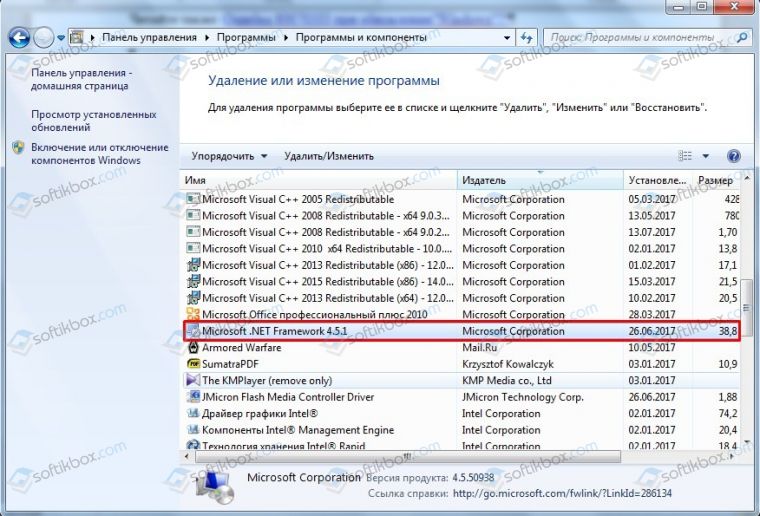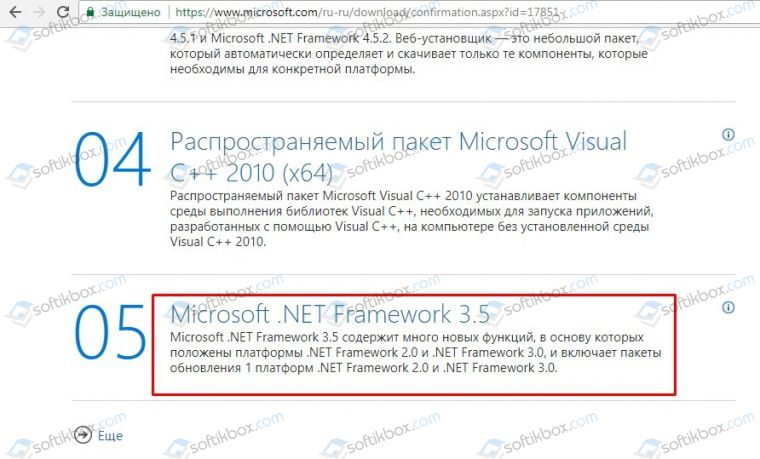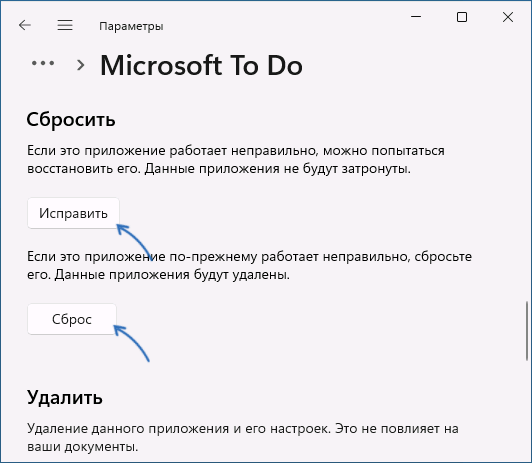03.01.2018
Просмотров: 10220
Ошибка с кодом 0xc0000135 возникает при инициализации приложения не только на ПК с Windows XP, но и в Windows 7 и выше. Указывает она на отсутствие компонентов библиотеки Microsoft .NetFramework. Чаще всего, поврежденными оказываются .dll файлы (к примеру, MSCOREE.dll). В некоторых случаях они просто отсутствуют.
Читайте также: Ошибка 80070103 при обновлении Windows 7
Как исправить ошибку с кодом 0xc0000135?
В большинстве случаев ошибка 0xc0000135 возникает из-за поврежденного или отсутствующего dll-файла. Конечно, его можно отдельно скачать и подложить в папку библиотеки. Однако, существует вероятность загрузить вмести с этим же файлом вирус и инфицировать свою систему.
Поэтому самым простым и безопасным способом решения ошибки 0xc0000135 является переустановка или обновления библиотеки Microsoft .NetFramework. Для этого необходимо выполнить следующее:
- Переходим в «Панель управления», выбираем «Программы» и удаляем установленные .NetFramework.
- После удаления нужно перезагрузить систему.
- Переходим на официальный сайт Майкрософт. Скачиваем .NetFramework в соответствии с версией операционной системы.
- Запускаем установку, выбираем язык. Следуем подсказкам Мастера установщика.
После инсталляции ОБЯЗАТЕЛЬНО перезагружаем систему, так как это фреймворки и изменения вступят в силу только после рестарта.
О том, как ещё исправить ошибку с кодом 0xc0000135 при запуске приложения, смотрите в видео:
Доброго времени суток, подписчики и гости блога.
Во время запуска любой программы или игры используются различные ресурсы компьютера. Нужная нам утилита правильно выполняет свой функционал, пока каждый ее элемент работает так, как необходимо. Но иногда по разным причинам использующиеся ранее решения перестают частично или полностью открываться. Обычно это связано с наличием неподходящей версии соответствующего обеспечения. Проблема в основном сопровождается появлением таблички, на которой написано: «Ошибка при инициализации приложения 0xc0000135 Windows XP». Решается она просто и в статье далее я расскажу, как именно это можно сделать.
Содержание статьи
- Описание
- Выход
Описание( к содержанию ↑ )
Вышеупомянутый недуг возникает при запуске игры или программы. Она характерна только для операционных систем от корпорации Microsoft. Такое происходит в случае отсутствия на компьютере подходящей версии пакета .NET Framework или некоторых компонентов, входящих в его состав.
Что это такое? Данное решение позволяет взаимодействовать отдельным частям кода программы, написанной на разных языках программирования. Конечно же это максимально упрощенный вариант.
И когда пользователи запускают ПО, сначала проверяется наличие подходящей версии ПО. В случае отсутствия – появляется предупредительное окно.
Выход( к содержанию ↑ )
Как исправить вышеупомянутую проблему? Все просто – выполняем несколько основных движений:
-
Отправляемся в «Пуск» и «Панель управления».
-
Далее заходим в «Установку и удаление программ». Выбираем все компоненты, которые относятся к .NET Framework и удаляем их. Перезагружаемся.
-
Далее необходимо скачать подходящую сборку для вашей ОС. Для этого достаточно перейти по ссылке и затем нажать соответствующую кнопку.
-
После того, как пакет окажется на устройстве, запускайте его.
-
Перезагружайте компьютер и проверяйте.
Что делать если и это не помогло? Можете попробовать установить другие комплектации программного обеспечения. В некоторых случаях это помогает.
Если это не решило ситуацию, возможно стоит задуматься о переустановке операционной системы.
Как всегда, на данную тематику есть видео, посмотреть которое можно, перейдя по ссылке:
Что ж, как видно, на самом деле вышеупомянутая ошибка не является серьезной. Она решается просто и быстро.
Надеюсь, вы сможете убрать проблему с запуском приложений на своем устройстве.
Материалы по теме

В этой инструкции по порядку рассмотрим возможные причины и способы исправить ошибку 0xc0000135 в Windows 11 или Windows 10.
Microsoft .NET Framework
Одна из самых частых причин ошибки инициализации приложения с кодом 0xc0000135 — отсутствие необходимых библиотек DLL .NET Framework и компонентов WCF. Для их установки вы можете использовать следующие шаги:
- Запустите командную строку от имени администратора, для этого можно использовать поиск в панели задач по «Командная строка» и пункт «Запустить от имени администратора» для найденного результата.
- По порядку введите следующие команды, нажимая Enter после каждой и дожидаясь завершения процесса установки. Если в ходе выполнения команды вам покажется, что процесс завис, наберитесь терпения и дождитесь завершения.
dism /online /enable-feature /featurename:netfx3 /all dism /online /enable-feature /featurename:WCF-HTTP-Activation dism /online /enable-feature /featurename:WCF-NonHTTP-Activation
- Закройте командную строку и перезагрузите компьютер.
Кроме описанного выше способа, вы можете включить компоненты .NET Framework в панели управления, в том числе при ошибках во время выполнения приведенных выше команд:
- Нажмите клавиши Win+R на клавиатуре, введите appwiz.cpl и нажмите Enter
- В панели слева выберите «Включение и отключение компонентов Windows».
- Включите все компоненты .NET Framework и вложенные элементы и нажмите «Ок».
Еще одна возможность — скачать последние версии .NET Framework с официального сайта Майкрософт (рекомендуется установить как последнюю версию, так и версию 3.5).
После установки необходимых компонентов и перезагрузки компьютера проверьте, сохраняется ли ошибка.
Переустановка программы с предварительным добавлением в исключения антивируса
Если ошибка 0xc0000135 появилась при попытке запуска не самой лицензионной игры или программы, можно попробовать один из следующих вариантов решения:
- Удалить программу, скачать её из другого источника и установить снова.
- Удалить программу, добавить папку установщика и папку, куда устанавливается программа в исключения антивируса (Как добавить исключения в Microsoft Defender), а затем повторить установку.
Проблема может возникать из-за того, что встроенные средства защиты Windows удаляют модифицированные файлы устанавливаемой программы, как это описано в статье: Что делать, если Windows сама удаляет файлы, в результате из-за отсутствия необходимых компонентов вы получаете ошибку 0xc0000135.
В случае, если ошибка возникает с приложением из Microsoft Store, можно просто удалить приложение и установить его повторно. Ещё два варианта для этого случая:
- Использовать команду wsreset.exe в командной строке, запущенной от имени администратора.
- Использовать опции «Исправить» и «Сброс» в дополнительных параметрах приложения: Параметры — Приложения — Установленные приложения — выбор приложения и открытие его дополнительных параметров.
Восстановление системных файлов Windows
В редких случаях проблема может быть вызвана повреждениями системных файлов Windows. Можно попробовать следующий вариант решения проблемы:
- Запустите командную строку от имени администратора.
- По порядку введите следующие две команды, дождавшись выполнения каждой из них:
dism /online /cleanup-image /restorehealth sfc /scannow
После выполнения команд, проверьте, была ли решена проблема. Подробнее на тему: Как восстановить системные файлы Windows 11, Восстановление системных файлов Windows 10.
Если предыдущие способы не сработали, несколько дополнительных способов исправить ситуацию:
- Если до недавнего времени ошибка 0xc0000135 в той же игре или программе не наблюдалась, попробуйте использовать точки восстановления системы на дату до появления проблемы.
- Если ошибка появилась после установки обновлений Windows, можно попробовать удалить последние обновления. На эту тему: Как удалить обновления Windows 11, Как удалить обновления Windows 10.
- Выполните чистую загрузку Windows и проверьте, появляется ли ошибка в данном случае. Если нет — причина, по-видимому, в каких-то сторонних службах или программах.
Также может иметь смысл выполнить проверку компьютера на наличие вирусов и вредоносных программ: они редко являются причиной рассматриваемой ошибки, но теоретически это возможно.
Ошибка при инициализации приложения 0xc0000135 Windows XP может возникнуть из-за нескольких причин и представляет собой проблему, которую пользователи операционной системы Windows XP могут столкнуться при запуске различных программ. К счастью, существуют несколько способов исправить эту ошибку и заставить программу работать без проблем.
Ошибка 0xc0000135 может возникнуть из-за отсутствия необходимых компонентов в системе или несовместимости программы с вашей версией операционной системы. Важно также проверить наличие вирусов или поврежденных файлов, которые могут вызвать эту ошибку.
Для исправления ошибки 0xc0000135 в Windows XP вы можете попробовать несколько методов. Во-первых, убедитесь, что у вас установлена последняя версия операционной системы и все ее компоненты обновлены. Если эта ошибка возникает при запуске конкретной программы, попробуйте переустановить ее или загрузить ее с официального сайта, чтобы убедиться, что вы используете совместимую версию программы.
Если эти методы не помогли, проверьте компьютер на наличие вирусов с помощью антивирусной программы. Вирусные атаки могут привести к повреждению системных файлов и вызвать ошибку при инициализации приложения. Также рекомендуется проверить наличие поврежденных файлов в системе и провести их восстановление, используя команду «sfc /scannow» в командной строке. Если все эти шаги не приводят к исправлению ошибки, рекомендуется обратиться к специалисту или к форуму поддержки Microsoft для получения дальнейшей помощи.
Содержание
- Что такое ошибка 0xc0000135 в Windows XP?
- Причины возникновения ошибки 0xc0000135
- Как исправить ошибку 0xc0000135 в Windows XP
- Способ 1: Установка обновлений операционной системы
- Способ 2: Переустановка проблемного приложения
Что такое ошибка 0xc0000135 в Windows XP?
Основными причинами появления ошибки 0xc0000135 являются:
- Отсутствие необходимых библиотек или компонентов, необходимых для работы приложения.
- Неправильная установка или повреждение компонентов операционной системы или приложения.
- Неактуальные или некорректные драйвера устройств.
Ошибка 0xc0000135 может возникнуть не только на компьютерах под управлением Windows XP, но и на других версиях операционной системы Windows, таких как Windows 7, Windows 8 и Windows 10. Также ошибка может возникнуть при установке или запуске приложений, разработанных для более новых версий операционной системы, на устаревших компьютерах или операционных системах.
Чтобы исправить ошибку 0xc0000135 в Windows XP, можно попробовать следующие решения:
- Установить или обновить необходимые компоненты, такие как библиотеки .NET Framework, Visual C++ Redistributable и другие. Это можно сделать путем загрузки и установки соответствующих пакетов с официального сайта Microsoft.
- Проверить и обновить драйверы устройств на компьютере. Для этого можно воспользоваться менеджером устройств в Windows XP или загрузить последние версии драйверов с официальных сайтов производителей.
- Проверить и исправить ошибки в системном реестре операционной системы. Для этого можно воспользоваться специальными программами для очистки и оптимизации реестра.
- Переустановить приложение или программу, вызывающую ошибку. Иногда переустановка приложения может исправить проблему и восстановить неправильно установленные или поврежденные компоненты.
Если указанные решения не помогли исправить ошибку 0xc0000135, то, возможно, причиной является более серьезная проблема, требующая подробного анализа и диагностики компьютера. В этом случае рекомендуется обратиться к опытному специалисту или службе поддержки операционной системы Windows.
Причины возникновения ошибки 0xc0000135
Ошибка 0xc0000135 может возникнуть по разным причинам. Рассмотрим наиболее распространенные из них:
- Отсутствие библиотек .NET Framework. Для работы многих приложений необходима установка библиотек данного фреймворка. Если эти библиотеки отсутствуют или установлены неправильно, может возникнуть ошибка 0xc0000135.
- Битая или поврежденная установка приложения. Если при установке приложения возникли проблемы и файлы были неправильно скопированы или повреждены, то это может стать причиной возникновения ошибки при инициализации приложения.
- Проблемы с регистрацией DLL-файлов. DLL-файлы (динамические библиотеки) используются приложениями для обмена функциональными возможностями. Если регистрация DLL-файлов была выполнена неправильно или они испорчены, то это может привести к ошибке 0xc0000135.
- Проблемы совместимости операционной системы. Некоторые программы могут быть созданы для работы только на определенной версии операционной системы. Если вы пытаетесь запустить приложение на неподдерживаемой версии операционной системы, то возможно возникновение ошибки 0xc0000135.
Значительным преимуществом HTML-формата является его удобство использования и легкость чтения. Используя теги
и другие элементы HTML, можно легко структурировать и оформить текст. Наличие таблицы позволяет подчеркнуть особенности и детали проблемы, а маркированный список помогает выделить основные причины.
,
Как исправить ошибку 0xc0000135 в Windows XP
Ошибка 0xc0000135 в Windows XP может возникнуть при запуске приложений, которые требуют установленного .NET Framework. Эта ошибка связана с отсутствием или повреждением библиотек .NET, необходимых для работы приложений.
Чтобы исправить ошибку 0xc0000135 в Windows XP, следуйте указанным ниже шагам:
- Установите необходимые версии .NET Framework. Вы можете скачать их с официального сайта компании Microsoft или использовать инсталлятор, приложенный к вашему программному обеспечению.
- После установки .NET Framework перезагрузите компьютер, чтобы изменения вступили в силу.
- Если проблема не решена после установки .NET Framework, попробуйте выполнить следующие действия:
- Обновите операционную систему Windows XP до последней доступной версии.
- Установите все доступные обновления и патчи для операционной системы.
- Проверьте систему на наличие вредоносных программ с помощью антивирусного ПО и выполните их удаление, если таковые обнаружены.
- Если все вышеперечисленные шаги не помогли, попробуйте выполнить переустановку всех приложений, вызывающих ошибку 0xc0000135.
В некоторых случаях может потребоваться обратиться к специалисту или службе поддержки операционной системы для решения данной проблемы.
Как правило, исправление ошибки 0xc0000135 в Windows XP связано с установкой необходимых библиотек .NET и обновлением операционной системы до последней версии.
Обратите внимание: перед внесением каких-либо изменений в системные файлы или реестр, обязательно выполните резервное копирование важных данных и создайте точку восстановления системы.
Способ 1: Установка обновлений операционной системы
Ошибка 0xc0000135 может возникать в результате неправильной работы операционной системы. Для исправления этой ошибки первым шагом следует установить все доступные обновления для Windows XP.
Чтобы установить обновления операционной системы, выполните следующие действия:
- Откройте меню «Пуск» и выберите «Контрольная панель».
- В контрольной панели найдите и откройте секцию «Автоматическое обновление».
- На вкладке «Основные» установите режим автоматического обновления, если он еще не установлен.
- На вкладке «Windows Update» нажмите на кнопку «Проверить наличие обновлений» и дождитесь завершения процесса.
- После завершения проверки, выберите все доступные обновления и нажмите кнопку «Установить».
- Дождитесь завершения установки обновлений и перезагрузите компьютер.
После перезагрузки проверьте, исправилась ли ошибка 0xc0000135. Если ошибка все еще не исчезла, переходите к следующему способу исправления.
Способ 2: Переустановка проблемного приложения
Если приложение продолжает вызывать ошибку 0xc0000135, несмотря на попытки его обновления, можно попробовать переустановить само приложение. Для этого необходимо выполнить следующие шаги:
- Закрыть приложение, вызывающее ошибку.
- Открыть меню «Пуск» и выбрать «Панель управления».
- В панели управления выбрать «Установка/Удаление программ».
- Найти в списке проблемное приложение и выбрать его.
- Нажать кнопку «Удалить» и следовать инструкциям на экране для полного удаления приложения.
- Перезагрузить компьютер.
- Скачать последнюю версию приложения с официального сайта разработчика.
- Установить приложение, следуя инструкциям на экране.
- Перезагрузить компьютер и запустить приложение.
После переустановки приложения ошибка 0xc0000135 может быть исправлена. Если проблема все еще не решена, возможно, приложение несовместимо с вашей операционной системой или требует других пререквизитов. В таком случае, рекомендуется обратиться в техническую поддержку разработчика для получения дополнительной помощи.
Ошибка инициализации приложения 0xc0000135 — одна из наиболее распространенных проблем, с которыми могут столкнуться пользователи Windows XP. Эта ошибка обычно возникает, когда программа не может найти или загрузить требуемую библиотеку. В результате пользователи сталкиваются с тем, что приложение не запускается и выдает сообщение об ошибке.
Основной причиной ошибки 0xc0000135 является отсутствие или повреждение библиотеки .NET Framework. .NET Framework — это программная платформа, разработанная компанией Microsoft, которая позволяет запускать приложения, написанные на различных языках программирования, включая C#, Visual Basic и другие. Если в системе отсутствует необходимая версия .NET Framework или она повреждена, то возникает ошибка инициализации приложения.
Другой возможной причиной ошибки 0xc0000135 является конфликт с установленными в системе программами или вирусами.
Существует несколько способов решения проблемы. В первую очередь, рекомендуется установить или переустановить необходимую версию .NET Framework. Для этого можно посетить официальный сайт Microsoft и загрузить последнюю версию .NET Framework, совместимую с Windows XP. Также можно воспользоваться установщиком, который самостоятельно загрузит и установит все необходимые компоненты.
Если проблема вызвана конфликтом программ или вирусами, то рекомендуется просканировать систему антивирусным программным обеспечением, чтобы удалить возможные угрозы. Если это не помогает, можно попробовать отключить временно антивирусную программу и запустить нужное приложение.
Содержание
- Ошибки при инициализации приложения 0xc0000135 в Windows XP
- Причины ошибки при инициализации приложения 0xc0000135 в Windows XP
- Способы решения ошибки при инициализации приложения 0xc0000135 в Windows XP
Ошибки при инициализации приложения 0xc0000135 в Windows XP
Ошибка 0xc0000135 при инициализации приложения в операционной системе Windows XP может возникнуть по нескольким причинам. Данная ошибка связана с неправильным выполнением программы, которая требует Microsoft .NET Framework.
Одной из причин возникновения ошибки может быть отсутствие установленной версии Microsoft .NET Framework на компьютере. Данная платформа является необходимой для запуска приложений, написанных на языке программирования C# или Visual Basic.NET.
Если версия Microsoft .NET Framework не установлена на компьютере или установленная версия устарела, возникает ошибка 0xc0000135 при запуске программы. Для устранения данной ошибки рекомендуется установить на компьютер актуальную версию Microsoft .NET Framework, соответствующую требованиям запускаемой программы.
Другой возможной причиной ошибки может быть повреждение файлов или реестра операционной системы Windows XP. В этом случае рекомендуется проверить систему на наличие ошибок и исправить их. Для этого можно воспользоваться инструментом Chkdsk, который проверит и восстановит целостность файловых систем.
Также стоит проверить наличие актуальных обновлений для операционной системы Windows XP. Некоторые ошибки могут быть вызваны неправильной работой драйверов или отсутствием необходимых системных компонентов. Установка последних обновлений может помочь в решении проблемы.
В случае, если перечисленные выше способы не помогли решить проблему, можно обратиться к разработчикам программы или поискать информацию на официальном сайте программы. Возможно, проблема с запуском программы обусловлена особенностями конкретного приложения, для решения которых требуется специальная настройка или инструкция.
Таким образом, ошибка 0xc0000135 при инициализации приложения в Windows XP может быть вызвана отсутствием установленной версии Microsoft .NET Framework, повреждением файлов или реестра операционной системы, а также неправильной работой драйверов или отсутствием необходимых системных компонентов. Перед попыткой устранить ошибку рекомендуется выполнить несколько простых действий, таких как проверка наличия установленной версии Microsoft .NET Framework, проверка системы на наличие ошибок и установка актуальных обновлений для операционной системы Windows XP.
Причины ошибки при инициализации приложения 0xc0000135 в Windows XP
Ошибка 0xc0000135 при инициализации приложения в операционной системе Windows XP может быть вызвана различными факторами. Ниже приведены некоторые из основных причин возникновения этой ошибки:
1. Отсутствие или повреждение необходимых системных файлов.
Неработоспособность или повреждение необходимых системных файлов может вызвать ошибку при инициализации приложения. Это может произойти из-за неправильного завершения системы, вирусной атаки или других проблем в работе операционной системы.
2. Неправильно установленные или устаревшие версии .NET Framework.
Некорректная установка или использование устаревших версий .NET Framework может привести к возникновению ошибки при запуске приложения. В операционной системе Windows XP может потребоваться конкретная версия .NET Framework, и ее отсутствие или несовместимость может стать причиной ошибки.
3. Проблемы с драйвером видеокарты.
Несовместимость драйверов видеокарты или их неправильная установка может вызвать ошибку при инициализации приложения. В некоторых случаях приложение может требовать определенный драйвер для правильной работы.
4. Неправильное функционирование антивирусного программного обеспечения.
Некоторые антивирусные программы могут блокировать запуск определенных приложений, что может вызвать ошибку 0xc0000135. Это может произойти, если программное обеспечение неправильно определяет приложение как потенциально вредоносное или несовместимое.
5. Недостаточное количество оперативной памяти или проблемы с жестким диском.
Недостаточное количество оперативной памяти или проблемы с жестким диском могут влиять на работу приложений и вызвать появление ошибки. Если системе не хватает ресурсов для запуска приложения, оно может завершиться с ошибкой 0xc0000135.
Учитывая указанные причины, для решения ошибки можно попробовать следующие мероприятия: проверить системные файлы на наличие повреждений и выполнить их восстановление; установить или обновить .NET Framework до совместимой версии; обновить драйверы видеокарты; временно отключить антивирусное программное обеспечение или добавить приложение в список исключений; оптимизировать использование ресурсов системы, освободив оперативную память или исправив проблемы с жестким диском.
Способы решения ошибки при инициализации приложения 0xc0000135 в Windows XP
Ошибка при инициализации приложения 0xc0000135 в Windows XP может быть вызвана несколькими причинами. В данной статье мы рассмотрим несколько способов решения этой ошибки.
- Установка необходимых компонентов
- Обновление операционной системы
- Проверка на наличие вредоносных программ
- Установка последних драйверов
- Переустановка приложения
Первым шагом в решении ошибки 0xc0000135 является установка необходимых компонентов, которые могут отсутствовать на вашем компьютере. Это может быть Microsoft .NET Framework или Microsoft Visual C++ Redistributable. Проверьте, установлены ли эти компоненты, и если нет, загрузите и установите их с сайта Microsoft.
Еще одной возможной причиной ошибки может быть устаревшая версия операционной системы. Убедитесь, что у вас установлена последняя версия Windows XP и если нет, обновите ее через службу Windows Update.
Некоторые вредоносные программы могут вызывать ошибку 0xc0000135. Проведите комплексное сканирование вашего компьютера антивирусной программой и удалите все обнаруженные угрозы.
Устаревшие или поврежденные драйверы могут быть причиной ошибки инициализации приложения. Проверьте, установлены ли последние версии драйверов для вашего оборудования, и если нет, загрузите и установите их с официального сайта производителя.
Если все вышеперечисленные способы не привели к решению проблемы, попробуйте переустановить само приложение, которое вызывает ошибку. Удалите его с компьютера, загрузите последнюю версию с официального сайта и установите заново.
В большинстве случаев, один из указанных способов помогает исправить ошибку инициализации приложения 0xc0000135 в Windows XP. Однако, если проблема продолжает возникать, рекомендуется обратиться к специалисту или провести дополнительные диагностические мероприятия.